- ·上一篇教程:如何设置电脑定期强制提醒用户更新密码?
- ·下一篇教程:win10系统怎么关闭windows安全警报-组策略
win10电脑如何关闭快速访问功能?
为了更好的使用电脑,在win10系统中拥有一个快速访问功能,也就是文件开启记录功能,它会按照时间将你浏览过的文件展示出来。但是,这个展示却很容易造成隐私泄露,不太安全,那么应该如何关闭这个功能呢?下面就来看一下电脑如何关闭快速访问功能吧!
操作过程:
1、打开Win10文件资源管理器,在左侧边栏的“快速访问”上右键,选择“选项”;
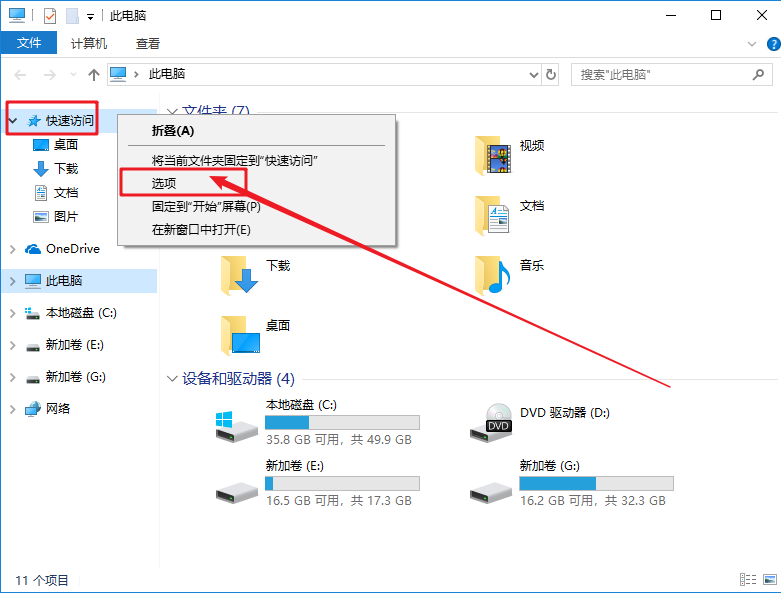
2、 然后,在文件夹选项页面,依次选择【此电脑】,去除勾选【在“快速访问”中显示最近使用的文件】以及【在“快速访问”中显示常用文件夹】
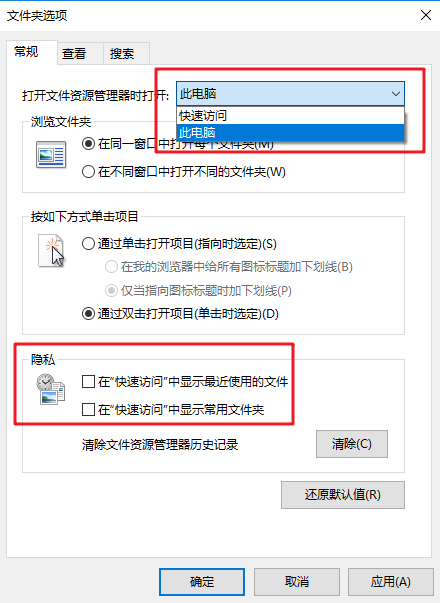
3、 选择完毕后,点击【清除】当前记录,最后点击【确认】即可
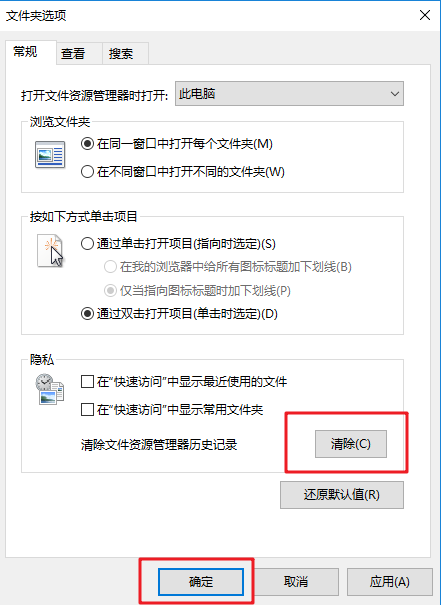
4、这样,下次启动文件资源管理器的时候,就默认是库和磁盘与驱动器的界面了,不用担心隐私泄露
Tags:
作者:佚名评论内容只代表网友观点,与本站立场无关!
评论摘要(共 0 条,得分 0 分,平均 0 分)
查看完整评论